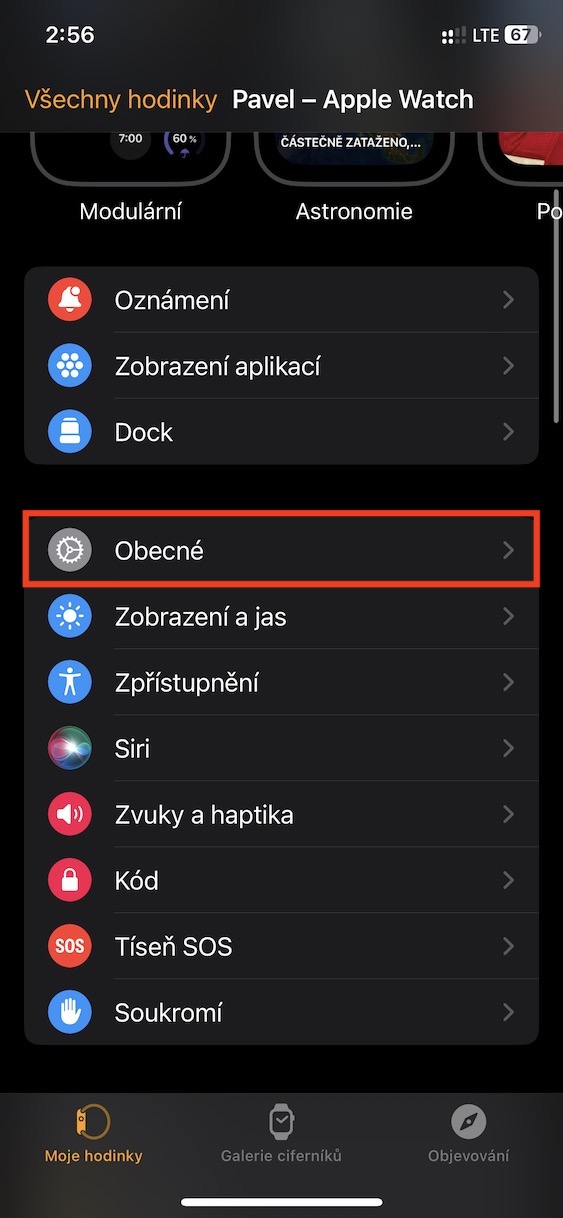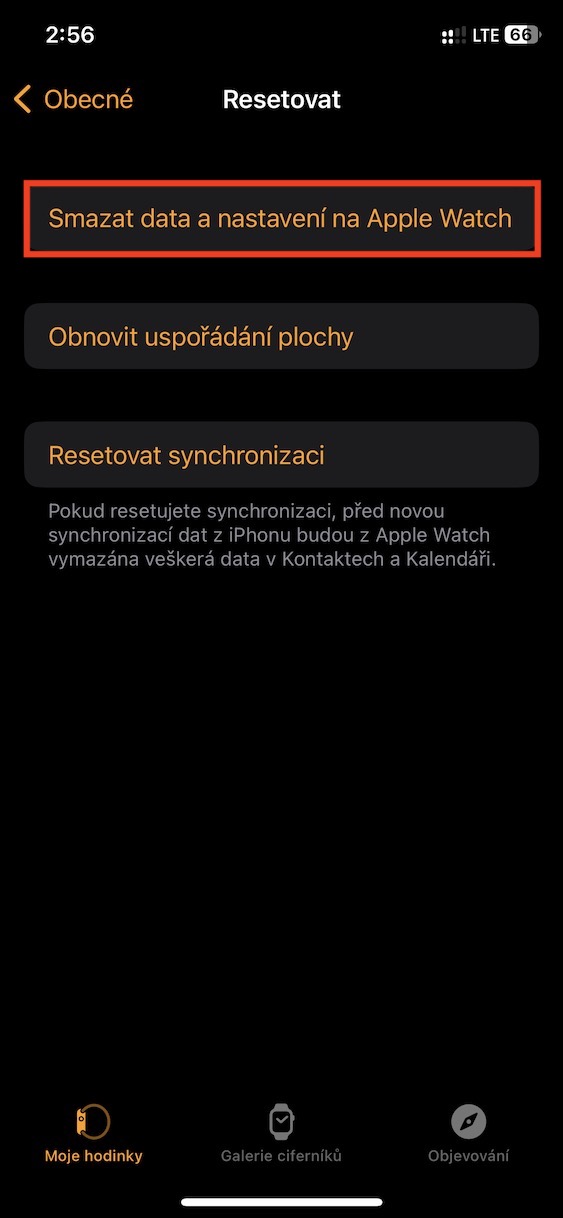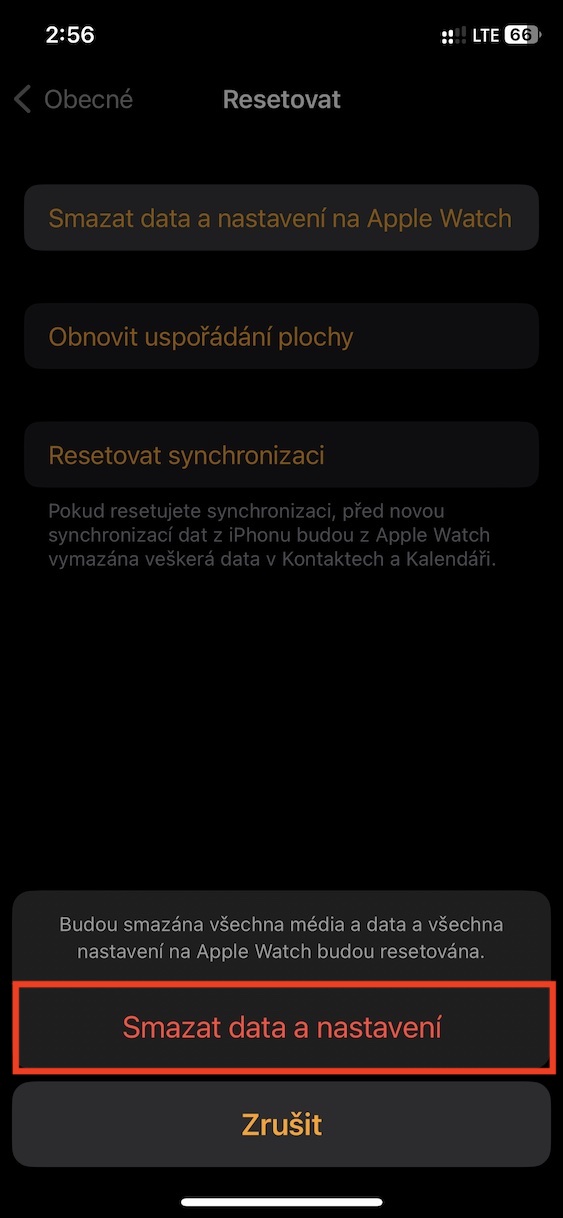Inā loaʻa iā ʻoe kahi iPhone, iPad, Mac a i ʻole Apple Watch ma lalo o ka lāʻau, pono paha ʻoe i maikaʻi loa i ka makahiki. Inā ʻaʻole kēia kāu polokalamu Apple mua mai kahi ʻāpana kikoʻī, makemake paha ʻoe e kūʻai aku i ka mea kahiko. Ma kēia ʻatikala, e nānā kāua pehea e hiki ai iā ʻoe ke hoʻomākaukau i kāu iPhone, iPad, Mac a me Apple Watch no ke kūʻai aku a i ʻole, no ka hāʻawi kālā. ʻO ia kaʻina hana e komo wale i kahi holoi maʻalahi o kahi mea kikoʻī a lawe wale i mau minuke.
Pehea e hoʻomākaukau ai i kāu iPhone (a me iPad) no ke kūʻai aku
I ka hihia o kahi iPhone (a i ʻole iPad) he mea maʻalahi. E hoʻopaʻa mua i kāu mea kahiko, a i ʻole e hoʻohana iā ia e hoʻololi i ka ʻikepili i ka mea hou. A laila hele mai ka mea nui loa i ke ʻano o ka holoi ʻana a me ka hoʻonohonoho hou ʻana i ka iPhone āpau. Hiki iā ʻoe ke hana i kēia ma ka hele ʻana i Nā hoʻonohonoho → Nui a ma lalo loa ʻoe e koho i kahi koho Hoʻololi a hoʻonohonoho hou i ka iPhone. E koho maanei Holoi i ka ʻikepili a me nā hoʻonohonoho, i ka wā e haʻi aku ai ka iPhone iā ʻoe e wehe kēia ʻanuʻu i nā noi a me nā ʻikepili wale nō, akā ʻo ka Apple ID pū kekahi, ka Lock activation Lock a me nā ʻikepili āpau mai Apple Wallet. Pono e hōʻoia ʻia kēia hana me ka code iPhone a me ka ʻōlelo huna Apple ID. Ke pau kēia kaʻina hana, ua pau ʻoe. Ma hope o kēia, ua like ka iPhone me ka mea hou, me ka ʻole o nā hoʻonohonoho.
Pehea e hoʻomākaukau ai i kahi Mac no ke kūʻai
He maʻalahi like ia i ka hihia o Mac. Ma mua o kou hoʻoholo ʻana e holoi i kāu Mac a hoʻomākaukau iā ia no ke kūʻai ʻana, ʻoiaʻiʻo, e hoʻihoʻi i nā mea āpau i ʻole e nalowale kekahi ʻikepili. No kēia, hiki iā ʻoe ke hoʻohana i ka iCloud, no ka laʻana, kahi kīwaha paʻakikī o waho, a i ʻole hiki iā ʻoe ke hoʻohana pololei i ka pono hoʻoili data ma hope o ka hoʻohuli ʻana i ka Mac hou. Ke mākaukau ʻoe, e hele i → Pūnaehana Pūnaewele, kahi mai ka ʻaoʻao hema e koho Laulaha a laila kaomi ma luna Hoʻololi a hoʻihoʻi hou. A laila kaomi wale Holoi i ka ʻikepili a me nā hoʻonohonoho, a laila e hahai i nā kuhikuhi i hōʻike ʻia.
Pehea e hoʻomākaukau ai i kāu Apple Watch no ke kūʻai aku
ʻAʻole ia maʻalahi i ka hihia o ka Apple Watch. ʻOiai i kēia hihia, e hahai wale i kekahi mau ʻanuʻu maʻalahi a mākaukau ʻoe i ke kelepona no ke kūʻai ʻana a i ʻole hāʻawi, a ʻo ke kaʻina holoʻokoʻa e lawe iā ʻoe i mau minuke. Ma mua o ke kaʻina hana maoli, e hōʻoia i kāu iPhone a me Apple Watch kokoke i kekahi. A laila e hele i ka polokalamu ma kāu iPhone Nānā, kahi e wehe ai My Watch → General → Reset → Holoi i ka ʻikepili a me nā hoʻonohonoho ma Apple Watch. A laila e hahai wale i nā kuhikuhi i hōʻike ʻia ma ka pale iPhone.